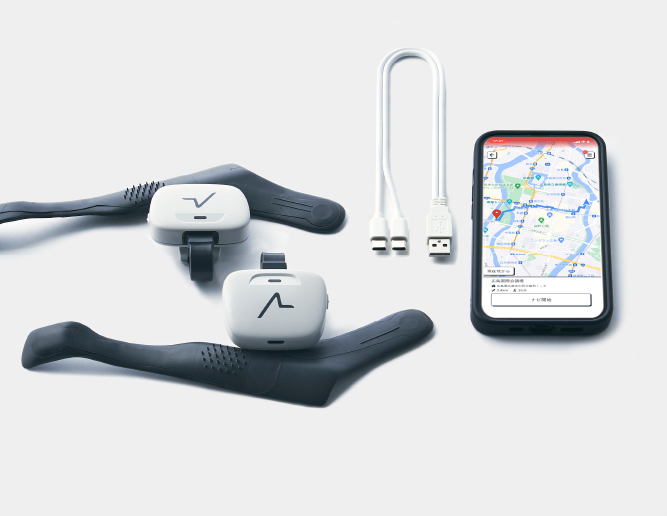2.機能について
お気に入りについて
自宅や職場、よく行く場所をお気に入りに登録しておくことができます。
このページではお気に入り登録の方法や利用の方法を説明します。
以下、それぞれの目次のリンクをタップすると説明内容に移動します。
【目次】
1.お気に入り登録方法
2.現在地のお気に入り登録方法
3.登録した場所までのナビの利用方法
4.編集・削除
5.お気に入り画面の表示順の変更
6.お気に入り画面の絞り込み表示
1.お気に入り登録方法
以下の手順で、お気に入り登録したい場所を検索して登録します。
①アプリのマップ画面左下にある「お気に入り」ボタンをタップ
②「新規追加」をタップ
③場所の名称や住所を検索
④検索結果から登録したい場所をタップして選択
⑤名称やメモなど登録情報を入力し、保存先を選択したら、「登録」ボタンをタップ
保存先については、6.お気に入り画面の絞り込み表示でご説明しています。
もし登録地点が到着したい地点とずれる場合は、次の現在地の登録をお試しください。
2.現在地のお気に入り登録方法
以下の手順で、今いる場所をお気に入り登録することができます。
①マップ画面左下の星マーク、VoiceOverでは「マップの地点を設定」と読み上げられるボタンをタップ
②「現在地を登録する」を選び、「次へ」をタップ
③登録情報を入力し、保存先を選択したら、「登録」ボタンをタップ
【注意事項】
現在地を登録する際、屋内にいると位置情報が正確でない場合があります。屋外に出て登録してください。
3.登録した場所までのナビの利用方法
以下の手順で、登録したお気に入り地点へのナビを開始することができます。
①マップ画面左下の「お気に入り」ボタンをタップ
②一覧から目的地に設定したい場所を選択
③ルートを確認し、「ナビ開始」ボタンをタップ
※ナビゲーションの詳しい使い方については、ナビゲーションについてのページを確認ください。
お気に入り画面の「表示順」や「絞り込み」を活用することで、お気に入り画面で目的地を選びやすくすることができます。
特にお気に入り登録数が増えた場合には、ぜひご活用ください。
4.編集・削除
以下の手順で、登録したお気に入りを編集することができます。
①マップ画面左下の「お気に入り」ボタンをタップ
②編集したいお気に入り地点を選ぶ
③画面右下の「編集」をタップ
④編集し、画面左下の「登録」をタップ
また、以下の手順で登録したお気に入りを削除することができます。
①マップ画面左下の「お気に入り」ボタンをタップ
②削除したいお気に入り地点を選ぶ
③画面右下の「編集」をタップ
④画面右下の「削除」をタップ
5.お気に入り画面の表示順の変更
お気に入り画面で「表示順」をタップすると、距離順、保存先順、登録順から表示順を変更することができます。
6.お気に入り画面の絞り込み表示
お気に入り画面で「絞り込み」をタップすると、保存先ごとに絞り込んで表示させることができます。
特に、お気に入りの登録数が増えてきた場合に便利です。
保存先の編集や新規追加は、「絞り込み」をタップし、1番下にある「保存先を編集」から実施することができます。
新規追加の場合は、右上の「+(プラス)」ボタンで追加できます。
お気に入りについては以上です。